Sommario
- Criteri e profili criterio
- Informazioni su criteri e profili criterio
- Informazioni su blocco e impostazioni bloccate
- Ereditarietà di criteri e profili criterio
- Gestione dei criteri
- Visualizzazione dell'elenco di criteri
- Creazione di un criterio
- Impostazioni generali dei criteri
- Modifica di un criterio
- Abilitazione e disabilitazione di un'opzione di ereditarietà dei criteri
- Copia di un criterio
- Spostamento di un criterio
- Esportazione di un criterio
- Importazione di un criterio
- Sincronizzazione forzata
- Visualizzazione del grafico dello stato di distribuzione dei criteri
- Eliminazione di un criterio
- Gestione dei profili criterio
Criteri e profili criterio
In Kaspersky Security Center Web Console è possibile creare criteri per le applicazioni Kaspersky. Questa sezione descrive i criteri e i profili criterio e fornisce istruzioni per crearli e modificarli.
Informazioni su criteri e profili criterio
Un criterio è un set di impostazioni dell'applicazione Kaspersky che vengono applicate a un gruppo di amministrazione e ai relativi sottogruppi. È possibile installare diverse applicazioni Kaspersky nei dispositivi di un gruppo di amministrazione. Kaspersky Security Center fornisce un singolo criterio per ogni applicazione Kaspersky in un gruppo di amministrazione. Un criterio può avere uno dei seguenti stati:
Lo stato del criterio
Stato |
Descrizione |
|---|---|
Attivo |
Il criterio corrente applicato al dispositivo. Può essere attivo un solo criterio per un'applicazione Kaspersky in ogni gruppo di amministrazione. I dispositivi applicano i valori delle impostazioni di un criterio attivo per un'applicazione Kaspersky. |
Inattivo |
Un criterio che non è attualmente applicato a un dispositivo. |
Fuori sede |
Se questa opzione è selezionata, il criterio diventa attivo quando il dispositivo lascia la rete aziendale. |
I criteri funzionano secondo le seguenti regole:
- È possibile configurare diversi criteri con differenti impostazioni per una singola applicazione.
- Un solo criterio può essere attivo per l'applicazione corrente.
- Un criterio può avere criteri secondari.
In generale è possibile utilizzare i criteri in preparazione a situazioni di emergenza, come un attacco virus. Ad esempio in caso di attacco tramite unità flash, è possibile attivare un criterio che blocca l'accesso alle unità flash. In questo caso il criterio attivo corrente diventa automaticamente inattivo.
Per evitare di dover gestire più criteri, ad esempio quando diverse occasioni presuppongono solo la modifica di più impostazioni, è possibile utilizzare i profili criterio.
Un profilo criterio è un sottoinsieme denominato di valori delle impostazioni dei criteri che sostituisce i valori delle impostazioni di un criterio. Un profilo criterio influisce sulla creazione delle impostazioni ottimizzate in un dispositivo gestito. Per impostazioni effettive si intende un insieme di impostazioni dei criteri, impostazioni dei profili criterio e impostazioni delle applicazioni locali attualmente applicate nel dispositivo.
I profili criterio funzionano secondo le seguenti regole:
- Un profilo criterio assume validità quando si verifica una condizione di attivazione specifica.
- I profili criterio contengono valori delle impostazioni che differiscono dalle impostazioni dei criteri.
- L'attivazione di un profilo criterio modifica le impostazioni effettive del dispositivo gestito.
- Un criterio può includere al massimo 100 profili criterio.
Informazioni su blocco e impostazioni bloccate
Ogni impostazione dei criteri ha un'icona a forma di lucchetto ( ). La tabella seguente mostra gli stati dei pulsanti a forma di lucchetto:
). La tabella seguente mostra gli stati dei pulsanti a forma di lucchetto:
Stati dei pulsanti a forma di lucchetto
Stato |
Descrizione |
|---|---|
|
Se accanto a un'impostazione viene visualizzato un lucchetto aperto e l'interruttore è disabilitato, l'impostazione non è specificata nel criterio. Un utente può modificare queste impostazioni nell'interfaccia dell'applicazione gestita. Questa tipologia di impostazioni è denominata sbloccata. |
|
Se accanto a un'impostazione viene visualizzato un lucchetto chiuso e l'interruttore è abilitato, l'impostazione viene applicata ai dispositivi ai quali si applica il criterio. Un utente non può modificare i valori di queste impostazioni nell'interfaccia dell'applicazione gestita. Questa tipologia di impostazioni è denominata bloccata. |
È consigliabile bloccare le impostazioni dei criteri che si desidera applicare ai dispositivi gestiti. Le impostazioni dei criteri sbloccate possono essere riassegnate dalle impostazioni dell'applicazione Kaspersky in un dispositivo gestito.
È possibile utilizzare un pulsante a forma di lucchetto per eseguire le seguenti azioni:
- Blocco delle impostazioni per il criterio di un sottogruppo di amministrazione
- Blocco delle impostazioni di un'applicazione Kaspersky in un dispositivo gestito
Un'impostazione bloccata viene pertanto utilizzata per implementare impostazioni ottimizzate in un dispositivo gestito.
Un processo di implementazione delle impostazioni ottimizzate include le seguenti azioni:
- Il dispositivo gestito applica i valori delle impostazioni dell'applicazione Kaspersky.
- Il dispositivo gestito applica i valori delle impostazioni bloccate di un criterio.
Un criterio e un'applicazione Kaspersky gestita contengono lo stesso set di impostazioni. Quando si configurano le impostazioni dei criteri, le impostazioni dell'applicazione Kaspersky assumono valori differenti in un dispositivo gestito. Non è possibile regolare le impostazioni bloccate in un dispositivo gestito (vedere la figura seguente):
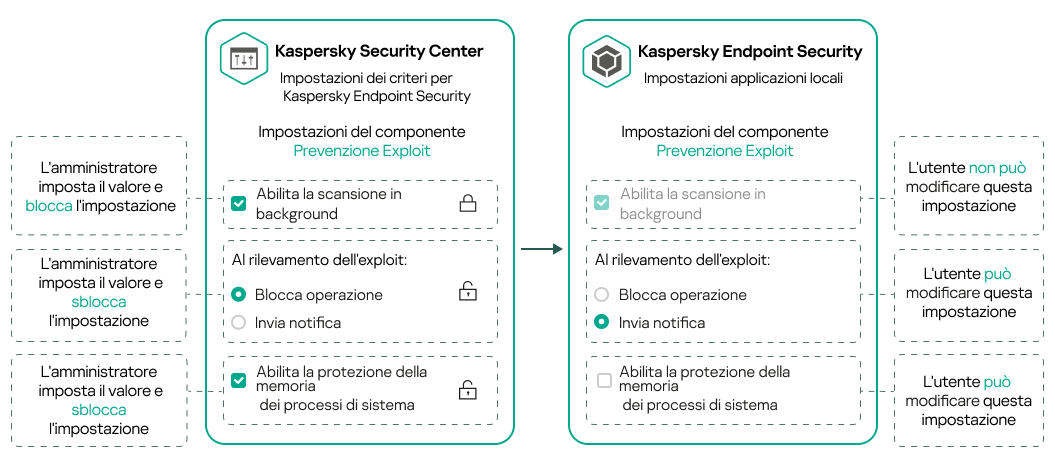
Blocchi e impostazioni delle applicazioni Kaspersky
Ereditarietà di criteri e profili criterio
Questa sezione fornisce informazioni sulla gerarchia e sull'ereditarietà dei criteri e dei profili criterio.
Gerarchia dei criteri
Se dispositivi diversi richiedono impostazioni diverse, è possibile organizzare i dispositivi in gruppi di amministrazione.
È possibile specificare un criterio per un singolo gruppo di amministrazione. Le impostazioni dei criteri possono essere ereditate. Ereditarietà significa ricevere i valori delle impostazioni dei criteri nei sottogruppi (gruppi secondari) di un criterio di un gruppo di amministrazione (principale) di livello superiore.
Da questo momento in poi, un criterio per un gruppo padre viene denominato anche criterio principale. Un criterio per un sottogruppo (gruppo figlio) viene inoltre denominato criterio secondario.
Per impostazione predefinita, esiste almeno un gruppo di dispositivi gestiti in Administration Server. Se si desidera creare gruppi personalizzati, questi vengono creati come sottogruppi (gruppi figlio) all'interno del gruppo di dispositivi gestiti.
I criteri della stessa applicazione si influenzano reciprocamente in base a una gerarchia di gruppi di amministrazione. Le impostazioni bloccate di un criterio di un gruppo di amministrazione di livello superiore (padre) riassegneranno i valori delle impostazioni dei criteri di un sottogruppo (vedere la figura seguente).
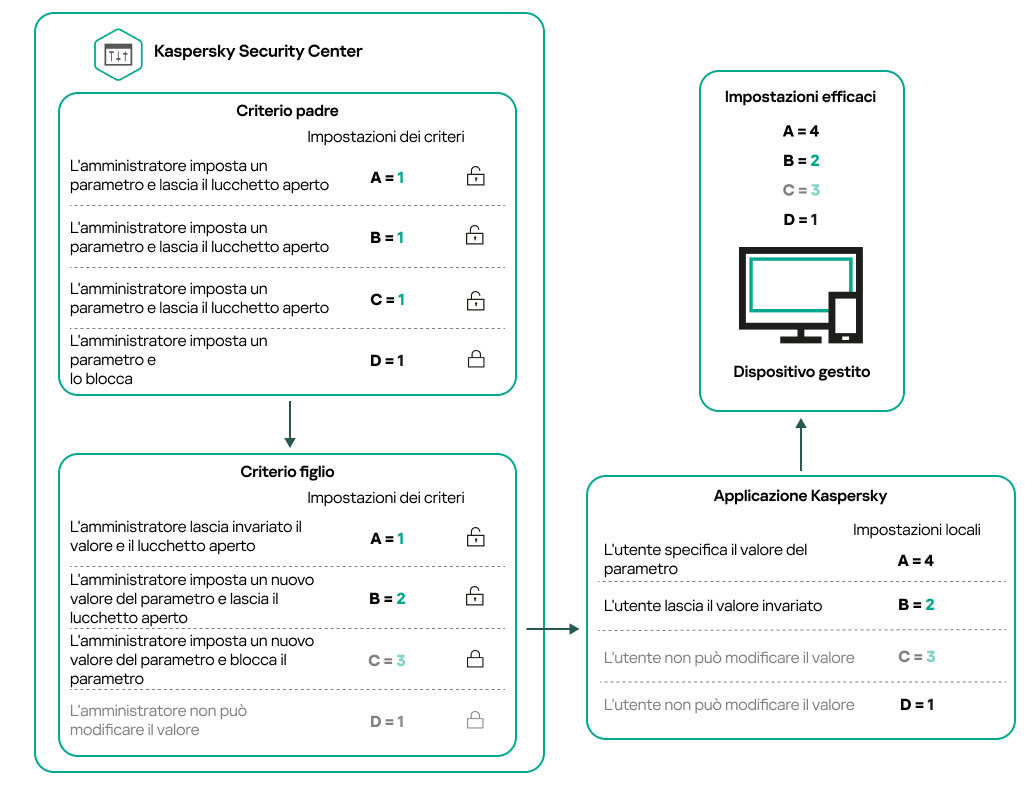
Gerarchia dei criteri
Inizio paginaProfili criterio in una gerarchia di criteri
I profili criterio hanno le seguenti condizioni di assegnazione della priorità:
- La posizione di un profilo in un elenco di profili criterio indica la relativa priorità. È possibile modificare la priorità di un profilo criterio. La posizione più elevata in un elenco indica la massima priorità (vedere la figura seguente).
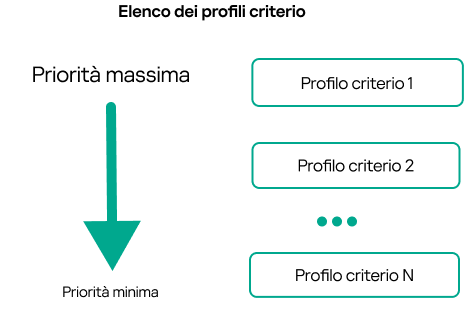
Definizione della priorità di un profilo criterio
- Le condizioni di attivazione dei profili criterio non dipendono l'una dall'altra. È possibile attivare più profili criterio contemporaneamente. Se più profili criterio influiscono sulla stessa impostazione, il dispositivo acquisisce il valore dell'impostazione dal profilo criterio con la priorità più elevata (vedere la figura seguente).

La configurazione del dispositivo gestito soddisfa le condizioni di attivazione di diversi profili criterio
Profili criterio in una gerarchia di ereditarietà
I profili criterio di diversi criteri di livello gerarchico soddisfano le seguenti condizioni:
- Un criterio di livello inferiore eredita i profili criterio da un criterio di livello superiore. Un profilo criterio ereditato da un criterio di livello superiore ottiene una priorità più elevata rispetto al livello del profilo criterio originale.
- Non è possibile modificare la priorità di un profilo criterio ereditato (vedere la figura seguente).
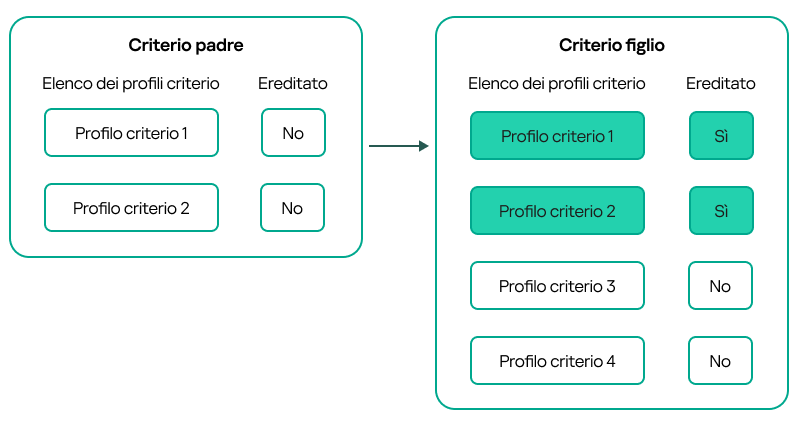
Ereditarietà dei profili criterio
Profili criterio con lo stesso nome
Se sono presenti due criteri con lo stesso nome in diversi livelli della gerarchia, questi criteri funzionano in base alle seguenti regole:
- Le impostazioni bloccate e la condizione di attivazione di un profilo criterio di livello superiore modificano le impostazioni e la condizione di attivazione di un profilo criterio di livello inferiore (vedere la figura seguente).
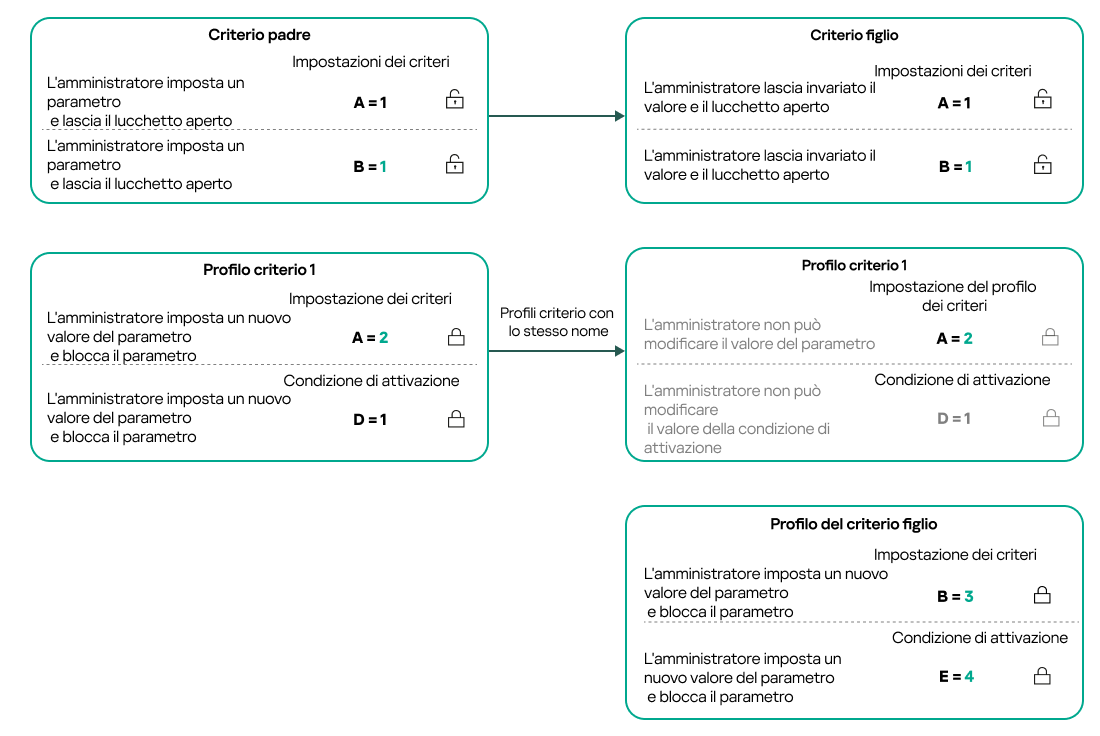
Il profilo figlio eredita i valori delle impostazioni da un profilo criterio principale
- Le impostazioni sbloccate e la condizione di attivazione di un profilo criterio di livello superiore non modificano le impostazioni e la condizione di attivazione di un profilo criterio di livello inferiore.
Modalità di implementazione delle impostazioni in un dispositivo gestito
L'implementazione di impostazioni ottimizzate in un dispositivo gestito può essere descritta come segue:
- I valori di tutte le impostazioni non bloccate vengono acquisiti dal criterio.
- Quindi vengono sovrascritti con i valori delle impostazioni dell'applicazione gestita.
- Vengono applicati i valori delle impostazioni bloccate del criterio ottimizzato. I valori delle impostazioni bloccate modificano i valori delle impostazioni ottimizzate sbloccate.
Gestione dei criteri
Questa sezione descrive i criteri di gestione e fornisce informazioni sulla visualizzazione dell'elenco dei criteri, sulla creazione di un criterio, sulla modifica di un criterio, sulla copia di un criterio, sullo spostamento di un criterio, sulla sincronizzazione forzata, sulla visualizzazione del grafico dello stato di distribuzione dei criteri e sull'eliminazione di un criterio.
Visualizzazione dell'elenco di criteri
È possibile visualizzare elenchi dei criteri creati per Administration Server o per qualsiasi gruppo di amministrazione.
Per visualizzare un elenco di criteri:
- Nel menu principale accedere a Dispositivi → Gerarchia dei gruppi.
- Nella struttura dei gruppi di amministrazione selezionare il gruppo di amministrazione per cui si desidera visualizzare l'elenco di criteri.
L'elenco di criteri viene visualizzato in formato di tabella. Se non sono presenti criteri, la tabella è vuota. È possibile mostrare o nascondere le colonne della tabella, modificarne l'ordine, visualizzare solo le righe che contengono un valore specificato o utilizzare la ricerca.
Creazione di un criterio
È possibile creare criteri, nonché modificare ed eliminare i criteri esistenti.
Per creare un criterio:
- Nel menu principale accedere a Dispositivi → Criteri e profili.
- Selezionare il gruppo di amministrazione per cui creare il criterio:
- Per il gruppo radice.
In questo caso, è possibile procedere al passaggio successivo.
- Per un sottogruppo:
- Fare clic sul collegamento del percorso corrente nella parte superiore della finestra.
- Nel pannello visualizzato, fare clic sul collegamento con il nome del sottogruppo desiderato.
Il percorso corrente cambia per riflettere il sottogruppo selezionato.
- Per il gruppo radice.
- Fare clic su Aggiungi.
Verrà aperta la finestra Selezionare l'applicazione.
- Selezionare l'applicazione per cui si desidera creare un criterio.
- Fare clic su Avanti.
Verrà visualizzata la finestra delle impostazioni del nuovo criterio, con la scheda Generale selezionata.
- Se si desidera, modificare il nome predefinito, lo stato predefinito e le impostazioni di ereditarietà predefinite del criterio.
- Selezionare la scheda Impostazioni applicazione.
In alternativa, fare clic su Salva e uscire. Il criterio verrà visualizzato nell'elenco dei criteri e sarà possibile modificarne le impostazioni in un secondo momento.
- Nella scheda Impostazioni applicazione, nel riquadro a sinistra selezionare la categoria desiderata e nel riquadro dei risultati a destra modificare le impostazioni del criterio. È possibile modificare le impostazioni del criterio in ciascuna categoria (sezione).
Il set di impostazioni dipende dall'applicazione per cui si crea un criterio. Per i dettagli, fare riferimento ai seguenti elementi:
- Configurazione di Administration Server
- Impostazioni del criterio di Network Agent
- Guida di Kaspersky Endpoint Security for Linux
- Guida di Kaspersky Endpoint Security for Windows
Per informazioni dettagliate sulle impostazioni delle altre applicazioni di protezione, fare riferimento alla documentazione relativa all'applicazione corrispondente.
Quando si modificano le impostazioni, è possibile fare clic su Annulla per annullare l'ultima operazione.
- Fare clic su Salva per salvare il criterio.
Il criterio verrà visualizzato nell'elenco dei criteri.
Impostazioni generali dei criteri
Espandi tutto | Comprimi tutto
Generale
Nella scheda Generale è possibile modificare lo stato del criterio e specificare l'ereditarietà delle impostazioni criterio:
- Nella sezione Stato criterio è possibile selezionare una modalità criterio:
- Nel gruppo di impostazioni Ereditarietà impostazioni è possibile configurare l'ereditarietà del criterio:
Configurazione eventi
La scheda Configurazione eventi consente di configurare la registrazione degli eventi e le notifiche degli eventi. Gli eventi vengono distribuiti nelle seguenti schede in base al livello di importanza:
- Critico
La sezione Critico non è visualizzata nelle proprietà del criterio di Network Agent.
- Errore funzionale
- Avviso
- Informazioni
In ogni sezione, l'elenco mostra i tipi di eventi e il periodo di archiviazione predefinito per gli eventi in Administration Server (in giorni). Facendo clic su un tipo di evento, è possibile specificare le seguenti impostazioni:
- Registrazione eventi
È possibile specificare per quanti giorni archiviare l'evento e selezionare dove archiviarlo:
- Esporta nel sistema SIEM utilizzando Syslog
- Archivia nel registro eventi del sistema operativo del dispositivo
- Archivia nel registro eventi del sistema operativo in Administration Server
- Notifiche eventi
È possibile selezionare se si desidera essere informati dell'evento in uno dei seguenti modi:
- Notifica tramite e-mail
- Notifica tramite SMS
- Notifica tramite l'esecuzione di file eseguibile o script
- Notifica tramite SNMP
Per impostazione predefinita, vengono utilizzate le impostazioni di notifica specificate nella scheda delle proprietà di Administration Server (ad esempio l'indirizzo del destinatario). Se si desidera, è possibile modificare queste impostazioni nelle schede E-mail, SMS e File eseguibile da avviare.
Cronologia revisioni
La scheda Cronologia revisioni consente di visualizzare l'elenco delle revisioni del criterio ed eseguire il rollback delle modifiche apportate al criterio, se necessario.
Modifica di un criterio
Per modificare un criterio:
- Nel menu principale accedere a Dispositivi → Criteri e profili.
- Fare clic sul criterio che si desidera modificare.
Verrà visualizzata la finestra delle impostazioni del criterio.
- Specificare le impostazioni generali e le impostazioni dell'applicazione per cui si crea un criterio. Per i dettagli, fare riferimento ai seguenti elementi:
- Configurazione di Administration Server
- Impostazioni del criterio di Network Agent
- Guida di Kaspersky Endpoint Security for Linux
- Guida di Kaspersky Endpoint Security for Windows
Per informazioni dettagliate sulle impostazioni delle altre applicazioni di protezione, fare riferimento alla documentazione relativa a tale applicazione.
- Fare clic su Salva.
Le modifiche apportate al criterio saranno salvate nelle proprietà del criterio e verranno visualizzate nella sezione Cronologia revisioni.
Inizio paginaAbilitazione e disabilitazione di un'opzione di ereditarietà dei criteri
Per abilitare o disabilitare l'opzione di ereditarietà in un criterio:
- Aprire il criterio richiesto.
- Aprire la scheda Generale.
- Abilitare o disabilitare l'ereditarietà dei criteri:
- Se si abilita Eredita impostazioni dal criterio padre in un criterio secondario e un amministratore blocca alcune impostazioni nel criterio principale, non è possibile modificare queste impostazioni nel criterio secondario.
- Se si disabilita Eredita impostazioni dal criterio padre in un criterio secondario, è possibile modificare tutte le impostazioni nel criterio secondario, anche se alcune impostazioni sono bloccate nel criterio principale.
- Se si abilita Forza ereditarietà impostazioni nei criteri figlio nel gruppo padre, viene abilitata l'opzione Eredita impostazioni dal criterio padre per tutti i criteri secondari. In questo caso, non è possibile disabilitare questa opzione per nessun criterio secondario. Tutte le impostazioni bloccate nel criterio principale vengono ereditate forzatamente nei gruppi figlio e non è possibile modificare queste impostazioni nei gruppi figlio.
- Fare clic sul pulsante Salva per salvare le modifiche o fare clic sul pulsante Annulla per rifiutare le modifiche.
Per impostazione predefinita, l'opzione Eredita impostazioni dal criterio padre è abilitata per un nuovo criterio.
Se un criterio dispone di profili, tutti i criteri secondari ereditano tali profili.
Copia di un criterio
È possibile copiare i criteri da un gruppo di amministrazione a un altro.
Per copiare un criterio in un altro gruppo di amministrazione:
- Nel menu principale accedere a Dispositivi → Criteri e profili.
- Selezionare la casella di controllo accanto al criterio (o ai criteri) che si desidera copiare.
- Fare clic sul pulsante Copia.
Sul lato destro dello schermo verrà visualizzata la struttura dei gruppi di amministrazione.
- Nella struttura selezionare il gruppo di destinazione, ovvero il gruppo in cui si desidera copiare il criterio (o i criteri).
- Fare clic sul pulsante Copia nella parte inferiore dello schermo.
- Fare clic su OK per confermare l'operazione.
I criteri verranno copiati nel gruppo di destinazione con tutti i relativi profili. Lo stato di ciascun criterio copiato nel gruppo di destinazione sarà Inattivo. È possibile modificare lo stato in Attivo in qualsiasi momento.
Se un criterio con lo stesso nome del nuovo criterio spostato è già incluso nel gruppo di destinazione, al nome del nuovo criterio spostato viene aggiunto l'indice (<numero progressivo successivo>), ad esempio: (1).
Spostamento di un criterio
È possibile spostare i criteri da un gruppo di amministrazione a un altro. Ad esempio, si desidera eliminare un gruppo, ma utilizzare i relativi criteri per un altro gruppo. In questo caso, è possibile spostare il criterio dal gruppo precedente a quello nuovo prima di eliminare il gruppo precedente.
Per spostare un criterio in un altro gruppo di amministrazione:
- Nel menu principale accedere a Dispositivi → Criteri e profili.
- Selezionare la casella di controllo accanto al criterio (o ai criteri) che si desidera spostare.
- Fare clic sul pulsante Sposta.
Sul lato destro dello schermo verrà visualizzata la struttura dei gruppi di amministrazione.
- Nella struttura selezionare il gruppo di destinazione, ovvero il gruppo in cui si desidera spostare il criterio (o i criteri).
- Fare clic sul pulsante Sposta nella parte inferiore dello schermo.
- Fare clic su OK per confermare l'operazione.
Se un criterio non è ereditato dal gruppo di origine, verrà spostato nel gruppo di destinazione con tutti i relativi profili. Lo stato del criterio nel gruppo di destinazione è Inattivo. È possibile modificare lo stato in Attivo in qualsiasi momento.
Se un criterio è ereditato dal gruppo di origine, rimane nel gruppo di origine. Viene copiato nel gruppo di destinazione con tutti i relativi profili. Lo stato del criterio nel gruppo di destinazione è Inattivo. È possibile modificare lo stato in Attivo in qualsiasi momento.
Se un criterio con lo stesso nome del nuovo criterio spostato è già incluso nel gruppo di destinazione, al nome del nuovo criterio spostato viene aggiunto l'indice (<numero progressivo successivo>), ad esempio: (1).
Esportazione di un criterio
Kaspersky Security Center Linux consente di salvare un criterio, le relative impostazioni e i profili dei criteri in un file KLP. È possibile utilizzare questo file KLP per importare il criterio salvato sia per Kaspersky Security Center Windows che per Kaspersky Security Center Linux.
Per esportare un criterio:
- Nel menu principale accedere a Dispositivi → Criteri e profili.
- Selezionare la casella di controllo accanto al criterio che si desidera esportare.
Non è possibile esportare più criteri contemporaneamente. Se si selezionano più criteri, il pulsante Esporta verrà disabilitato.
- Fare clic sul pulsante Esporta.
- Nella finestra Salva con nome visualizzata, specificare il percorso e il nome del file di criteri. Fare clic sul pulsante Salva.
La finestra Salva con nome viene visualizzata solo se si utilizza Google Chrome, Microsoft Edge oppure Opera. Se si utilizza un altro browser, il criterio di attività viene salvato automaticamente nella cartella Download.
Importazione di un criterio
Kaspersky Security Center Linux consente di importare un criterio da un file KLP. Il file KLP contiene il criterio esportato, le relative impostazioni e i profili dei criteri.
Per importare un criterio:
- Nel menu principale accedere a Dispositivi → Criteri e profili.
- Fare clic sul pulsante Importa.
- Fare clic sul pulsante Sfoglia per scegliere un file di criteri da importare.
- Nella finestra visualizzata, specificare il percorso del file di criteri KLP, quindi fare clic sul pulsante Apri. Si noti che è possibile selezionare solo un file di criteri.
Viene avviata l'elaborazione del criterio.
- Dopo che il criterio è stato elaborato correttamente, selezionare il gruppo di amministrazione a cui si desidera applicare il criterio.
- Fare clic sul pulsante Completa per completare l'importazione del criterio.
Viene visualizzata la notifica con i risultati dell'importazione. Se il criterio viene importato correttamente, è possibile fare clic sul collegamento Dettagli per visualizzare le proprietà del criterio.
Dopo un'importazione riuscita, il criterio viene visualizzato nell'elenco dei criteri. Vengono importati anche le impostazioni e i profili del criterio. Indipendentemente dallo stato del criterio selezionato durante l'esportazione, il criterio importato è inattivo. È possibile modificare lo stato del criterio nelle proprietà del criterio.
Se il criterio appena importato ha un nome identico a quello di un criterio esistente, il nome del criterio importato viene espanso con l'indice (<numero progressivo successivo>), ad esempio: (1), (2).
Inizio paginaSincronizzazione forzata
Anche se Kaspersky Security Center Linux sincronizza automaticamente lo stato, le impostazioni, le attività e i criteri per i dispositivi gestiti, in alcuni casi l'amministratore ha l'esigenza di sapere esattamente se in un dato momento la sincronizzazione è già stata eseguita per un dispositivo specifico.
Sincronizzazione di un singolo dispositivo
Per forzare la sincronizzazione tra Administration Server e un dispositivo gestito:
- Nel menu principale accedere a Dispositivi → Dispositivi gestiti.
- Fare clic sul nome del dispositivo che si desidera sincronizzare con Administration Server.
Verrà visualizzata una finestra delle proprietà con la sezione Generale selezionata.
- Fare clic sul pulsante Forza sincronizzazione.
L'applicazione sincronizzerà il dispositivo selezionato con Administration Server.
Sincronizzazione di più dispositivi
Per forzare la sincronizzazione tra Administration Server e più dispositivi gestiti:
- Aprire l'elenco dei dispositivi di un gruppo di amministrazione o una selezione dispositivi:
- Nel menu principale, passare a Dispositivi → Dispositivi gestiti, fare clic sul collegamento del percorso nel campo Percorso corrente sopra l'elenco dei dispositivi gestiti, quindi selezionare il gruppo di amministrazione che contiene i dispositivi da sincronizzare.
- Eseguire una selezione dei dispositivi per visualizzare l'elenco dei dispositivi.
- Selezionare le caselle di controllo accanto ai dispositivi che si desidera sincronizzare con Administration Server.
- Sopra l'elenco dei dispositivi gestiti, fare clic sul pulsante con i puntini di sospensione (
 ), quindi fare clic sul pulsante Forza sincronizzazione.
), quindi fare clic sul pulsante Forza sincronizzazione.L'applicazione sincronizzerà i dispositivi selezionati con Administration Server.
- Nell'elenco dei dispositivi verificare che per i dispositivi selezionati l'ora dell'ultima connessione ad Administration Server sia cambiata all'ora corrente. Se l'ora non è cambiata, aggiornare il contenuto della pagina facendo clic sul pulsante Aggiorna.
I dispositivi selezionati vengono sincronizzati con Administration Server.
Visualizzazione dell'ora di invio di un criterio
Dopo aver modificato un criterio per un'applicazione Kaspersky sull'Administration Server, l'amministratore può verificare se il criterio modificato è stato distribuito a uno specifico dispositivo gestito. Un criterio può essere distribuito durante una sincronizzazione periodica o una sincronizzazione forzata.
Per visualizzare la data e l'ora in cui un criterio dell'applicazione è stato distribuito a un dispositivo gestito:
- Nel menu principale accedere a Dispositivi → Dispositivi gestiti.
- Fare clic sul nome del dispositivo che si desidera sincronizzare con Administration Server.
Verrà visualizzata una finestra delle proprietà con la sezione Generale selezionata.
- Fare clic sulla scheda Applicazioni.
- Selezionare l'applicazione per cui si desidera visualizzare la data di sincronizzazione del criterio.
Verrà visualizzata la finestra del criterio dell'applicazione, con la sezione Generale selezionata e la data e l'ora di distribuzione del criterio visualizzate.
Visualizzazione del grafico dello stato di distribuzione dei criteri
In Kaspersky Security Center Linux è possibile visualizzare lo stato dell'applicazione dei criteri in ogni dispositivo in un grafico dello stato di distribuzione dei criteri.
Per visualizzare lo stato di distribuzione dei criteri in ogni dispositivo:
- Nel menu principale accedere a Dispositivi → Criteri e profili.
- Selezionare la casella di controllo accanto al nome del criterio per cui si desidera visualizzare lo stato di distribuzione nei dispositivi.
- Nel menu visualizzato selezionare il collegamento Distribuzione.
Verrà visualizzata la finestra Risultati della distribuzione di <Nome criterio>.
- Nella finestra Risultati della distribuzione di <Nome criterio> visualizzata viene visualizzata la descrizione dello stato del criterio.
È possibile modificare il numero di risultati visualizzati nell'elenco con la distribuzione dei criteri. Il numero massimo di dispositivi è 100.000.
Per modificare il numero dei dispositivi visualizzati nell'elenco con i risultati di distribuzione dei criteri:
- Nel menu principale, passare alle impostazioni dell'account, quindi selezionare Opzioni di interfaccia.
- In Limite di dispositivi visualizzati nei risultati di distribuzione criteri, immettere il numero di dispositivi (fino a 100.000).
Il numero predefinito è 5000.
- Fare clic su Salva.
Le impostazioni verranno salvate e applicate.
Eliminazione di un criterio
È possibile eliminare un criterio se non è più necessario. Può essere eliminato solo un criterio che non viene ereditato nel gruppo di amministrazione specificato. Se un criterio viene ereditato, è possibile eliminarlo solo nel gruppo di livello superiore per cui è stato creato.
Per eliminare un criterio:
- Nel menu principale accedere a Dispositivi → Criteri e profili.
- Selezionare la casella di controllo accanto al criterio che si desidera eliminare e fare clic su Elimina.
Il pulsante Elimina diventa non disponibile (visualizzato in grigio) se si seleziona un criterio ereditato.
- Fare clic su OK per confermare l'operazione.
Il criterio verrà eliminato insieme a tutti i relativi profili.
Gestione dei profili criterio
Questa sezione illustra la gestione dei profili criterio e fornisce informazioni sulla visualizzazione dei profili di un criterio, sulla modifica della priorità di un profilo criterio, sulla creazione di un profilo criterio, sulla copia di un profilo criterio, sulla creazione di una regola di attivazione del profilo criterio e sull'eliminazione di un profilo criterio.
Visualizzazione dei profili di un criterio
Per visualizzare i profili di un criterio:
- Nel menu principale accedere a Dispositivi → Criteri e profili.
- Fare clic sul nome del criterio di cui si desidera visualizzare i profili.
Verrà visualizzata la finestra delle proprietà del criterio, con la scheda Generale selezionata.
- Aprire la scheda Profili criterio.
L'elenco dei profili criterio viene visualizzato in formato di tabella. Se il criterio non dispone di profili, viene visualizzata una tabella vuota.
Modifica della priorità di un profilo criterio
Per modificare la priorità di un profilo criterio:
- Passare all'elenco dei profili del criterio desiderato.
Verrà visualizzato l'elenco dei profili criterio.
- Nella scheda Profili criterio selezionare la casella di controllo accanto al profilo criterio per cui si desidera modificare la priorità.
- Impostare una nuova posizione del profilo criterio nell'elenco facendo clic su Assegna priorità o Annulla priorità.
Più in alto è posizionato un profilo criterio nell'elenco, maggiore è la relativa priorità.
- Fare clic sul pulsante Salva.
La priorità del profilo criterio selezionato verrà modificata e applicata.
Creazione di un profilo criterio
Per creare un profilo criterio:
- Passare all'elenco dei profili del criterio desiderato.
Verrà visualizzato l'elenco dei profili criterio. Se il criterio non dispone di profili, viene visualizzata una tabella vuota.
- Fare clic su Aggiungi.
- Se si desidera, modificare il nome predefinito e le impostazioni di ereditarietà predefinite del profilo.
- Selezionare la scheda Impostazioni applicazione.
In alternativa, fare clic su Salva e uscire. Il profilo che è stato creato viene visualizzato nell'elenco dei profili criterio e sarà possibile modificarne le impostazioni in un secondo momento.
- Nella scheda Impostazioni applicazione, nel riquadro a sinistra selezionare la categoria desiderata e nel riquadro dei risultati a destra modificare le impostazioni per il profilo. È possibile modificare le impostazioni del profilo criterio in ciascuna categoria (sezione).
Quando si modificano le impostazioni, è possibile fare clic su Annulla per annullare l'ultima operazione.
- Fare clic su Salva per salvare il profilo.
Il profilo verrà visualizzato nell'elenco dei profili criterio.
Copia di un profilo criterio
È possibile copiare un profilo criterio nel criterio corrente o in un altro, ad esempio se si desidera avere profili identici per criteri diversi. È anche possibile utilizzare la copia per disporre di due o più profili che differiscono solo per un numero limitato di impostazioni.
Per copiare un profilo criterio:
- Passare all'elenco dei profili del criterio desiderato.
Verrà visualizzato l'elenco dei profili criterio. Se il criterio non dispone di profili, viene visualizzata una tabella vuota.
- Nella scheda Profili criterio selezionare il profilo criterio che si desidera copiare.
- Fare clic su Copia.
- Nella finestra visualizzata selezionare il criterio in cui si desidera copiare il profilo.
È possibile copiare un profilo criterio nello stesso criterio o in un criterio specificato.
- Fare clic su Copia.
Il profilo criterio verrà copiato nel criterio selezionato. Il nuovo profilo copiato ha la priorità più bassa. Se si copia il profilo nello stesso criterio, al nome del nuovo profilo copiato viene aggiunto l'indice (), ad esempio: (1), (2).
Successivamente, è possibile modificare le impostazioni del profilo, inclusi il nome e la priorità. In questo caso, il profilo criterio originale non verrà modificato.
Creazione di una regola di attivazione del profilo criterio
Espandi tutto | Comprimi tutto
Per creare una regola di attivazione per un profilo criterio:
- Passare all'elenco dei profili del criterio desiderato.
Verrà visualizzato l'elenco dei profili criterio.
- Nella scheda Profili criterio fare clic sul profilo criterio per cui è necessario creare una regola di attivazione.
Se l'elenco dei profili criterio è vuoto, è possibile creare un profilo criterio.
- Nella scheda Regole di attivazione fare clic sul pulsante Aggiungi.
Verrà visualizzata la finestra con le regole di attivazione del profilo criterio.
- Specificare un nome per la regola.
- Selezionare le caselle di controllo accanto alle condizioni che devono determinare l'attivazione del profilo criterio che si sta creando:
- Regole generali per l'attivazione del profilo criterio
Per questa opzione, specificare al passaggio successivo:
- Regole per il proprietario di un dispositivo specifico
Per questa opzione, specificare al passaggio successivo:
- Regole per le specifiche hardware
Per questa opzione, specificare al passaggio successivo:
- Regole per l'assegnazione dei ruoli
Per questa opzione, specificare al passaggio successivo:
- Regole per l'utilizzo dei tag
Per questa opzione, specificare al passaggio successivo:
- Regole per l'utilizzo di Active Directory
Per questa opzione, specificare al passaggio successivo:
Il numero delle pagine aggiuntive della procedura guidata dipende dalle impostazioni selezionate nel primo passaggio. È possibile modificare le regole di attivazione del profilo criterio in un secondo momento.
- Regole generali per l'attivazione del profilo criterio
- Controllare l'elenco dei parametri configurati. Se l'elenco è corretto, fare clic su Crea.
Il profilo verrà salvato. Il profilo sarà attivato nel dispositivo quando vengono attivate le regole di attivazione.
Le regole di attivazione del profilo criterio create per il profilo sono visualizzate nelle proprietà del profilo criterio nella scheda Regole di attivazione. È possibile modificare o rimuovere qualsiasi regola di attivazione del profilo criterio.
È possibile attivare contemporaneamente più regole di attivazione.
Inizio paginaEliminazione di un profilo criterio
Per eliminare un profilo criterio:
- Passare all'elenco dei profili del criterio desiderato.
Verrà visualizzato l'elenco dei profili criterio.
- Nella scheda Profili criterio selezionare la casella di controllo accanto al profilo criterio da eliminare e fare clic su Elimina.
- Nella finestra visualizzata fare di nuovo clic su Elimina.
Il profilo criterio viene eliminato. Se il criterio è ereditato da un gruppo di livello inferiore, il profilo rimane in tale gruppo, ma diventa il profilo criterio di tale gruppo. Questo avviene per eliminare un cambiamento significativo nelle impostazioni delle applicazioni gestite installate nei dispositivi dei gruppi di livello inferiore.

